Cómo desactivar las actualizaciones de Windows 10

Desactivar las actualizaciones de Windows 10 es posible. Ahora que ya sabes esto puedes respirar tranquilo, calmarte y seguir leyendo para saber cómo se hace con esta nueva herramienta open source que os vamos a mostrar . Y es que a pesar de que navegando por los menús del sistema operativo de Microsoft puedes desactivar casi cualquier cosa, resulta un tanto complicado.
May 2020 Update es la última actualización de Windows 10 y además de las grandes novedades que trae consigo, muchos usuarios han reportado también diversos fallos de los más variado. Esta es una de las razones por las que podemos querer desactivar las actualizaciones, pero a esto hay que sumarle que tardan demasiado tiempo en descargarse e instalarse, o que en muchas ocasiones nos aportan poco a determinados usuarios.
Cómo desactivar las actualizaciones de Windows 10 con Wu10Man
Wu10Man es una aplicación intuitiva y con una interfaz de lo más sencilla que nos permitirá desactivar las actualizaciones, bloquear los servidores o pausarlas. Su nombre es una abreviatura de Windows 10 Update Manager y puedes descargarlo de forma totalmente gratuita desde el siguiente enlace.
Una vez instalado Wu10Man nos encontramos con una pantalla idéntica a esta;

La primera pestaña o lo que es lo mismo "Windows Services" está relacionada con la forma que usa Windows para recibir las actualizaciones. Podemos ver Windows Update, Instalador de módulos de WIndows y Windows Update Medic Service. A la izquierda podemos ver una descripción en inglés de cada una de ellas, y a la derecha la opción de desactivar cada una de las opciones. Con ello conseguiremos no solo que nuestro sistema operativo no reciba actualizaciones, sino que además evitaremos que se ejecuten al inicio del sistema.
En la segunda pestaña bautizada con el nombre de “Hosts File” nos encontramos con la opción de bloquear los servidores a los que Microsoft accede para la descargar de cada una de las actualizaciones en nuestro ordenador. Este proceso se puede realizar manualmente accediendo a C:WindowsSystem32driversetc, pero gracias a Wu10Man lo podemos hacer de una forma mucho más sencilla.
Como en el caso anterior, para desactivar los servidores deberemos de usar las opciones del lado derecho.

“Pause Updates” es la tercera pestaña que nos encontramos y desde la que se pueden pausar las actualizaciones de Windows 10. Esta opción es tal vez la más interesante ya que podemos pausar determinado tipo de actualizaciones, elegir cuanto tiempo quieres pausarlas, y decidir si en un futuro quieres instalarlas sin ningún tipo de problema.
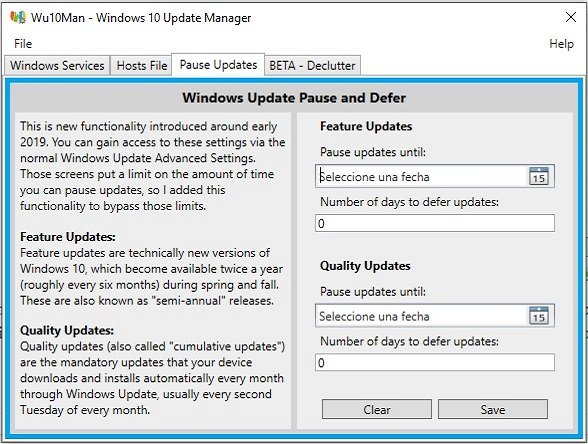
Llegamos a la última pestaña que lleva por nombre “Beta-Declutter” y que como bien indica su nombre se encuentra de momento en fase Beta o de pruebas. En esta sección podremos desactivar aplicaciones que vienen incluidas por defecto dentro de Windows 10 y que no necesarias, para nosotros, pero tampoco para el funcionamiento normal del sistema operativo.
Por ejemplo desde esta pestaña podremos desactivar la aplicación de Notas Rápidas o todas las relacionadas con Xbox, que Windows trae consigo, suponiendo únicamente una molestia para una gran cantidad de usuarios.
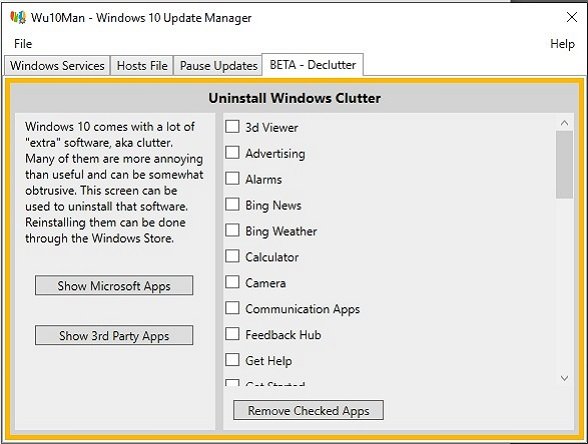
Después de este repaso detallado de Wu10Man debes de tener en cuenta que Windows Defender puede bloquearlo como si se tratar de malware. Para evitar problemas y no poder usar esta herramienta deberemos acceder, desde el menú de inicio a Windows Defender, después a Acciones y por último a Permitir. A partir de este momento ya podemos trabajar con el programa sin ningún tipo de problema.
¿Te ha servido Wu10Man para desactivar las actualizaciones de Windows 10 que tanto te han incordiado últimamente?
Deja una respuesta
También puedes leer: